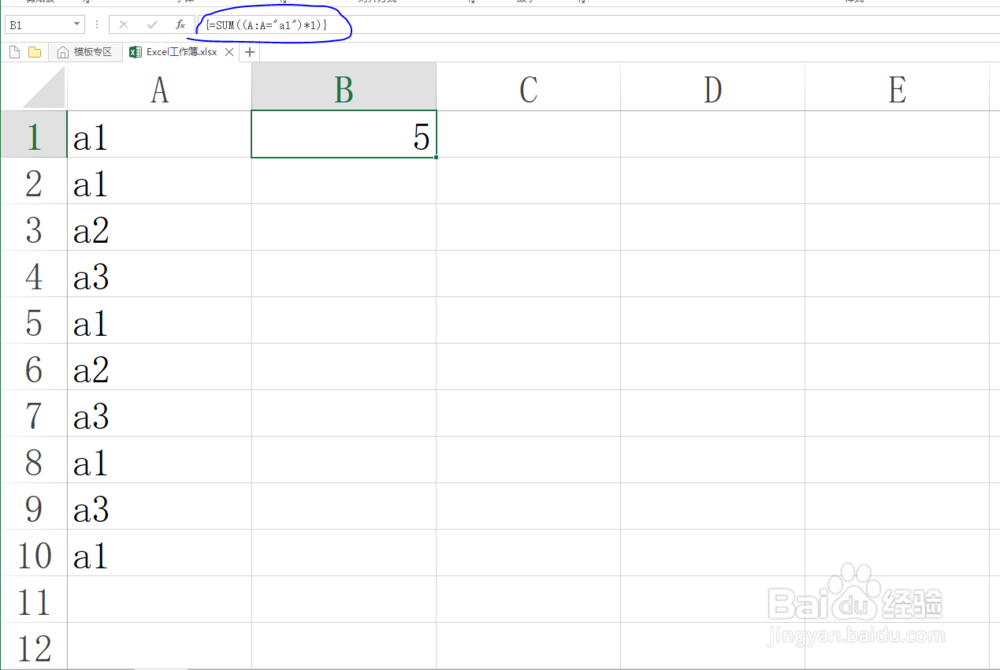Excel通过求和函数实现统计指定内容个数技巧
1、本教程以新建的Excel文档为例来介绍如何运用求和函数实现统计个数功能。

2、右键单击Excel图标,然后在弹出的右键菜单中选中打开命令。
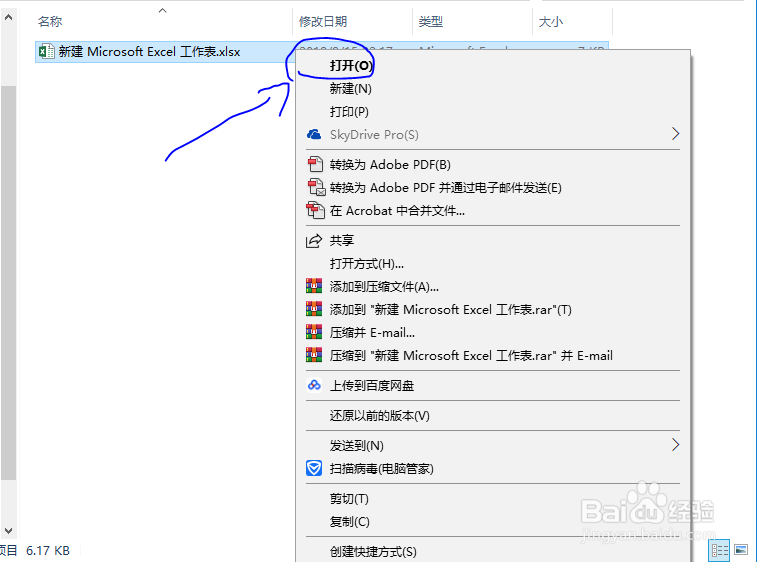
3、为了便于理解,以下列数据为例,统计A列中内容为a1内容的个数。
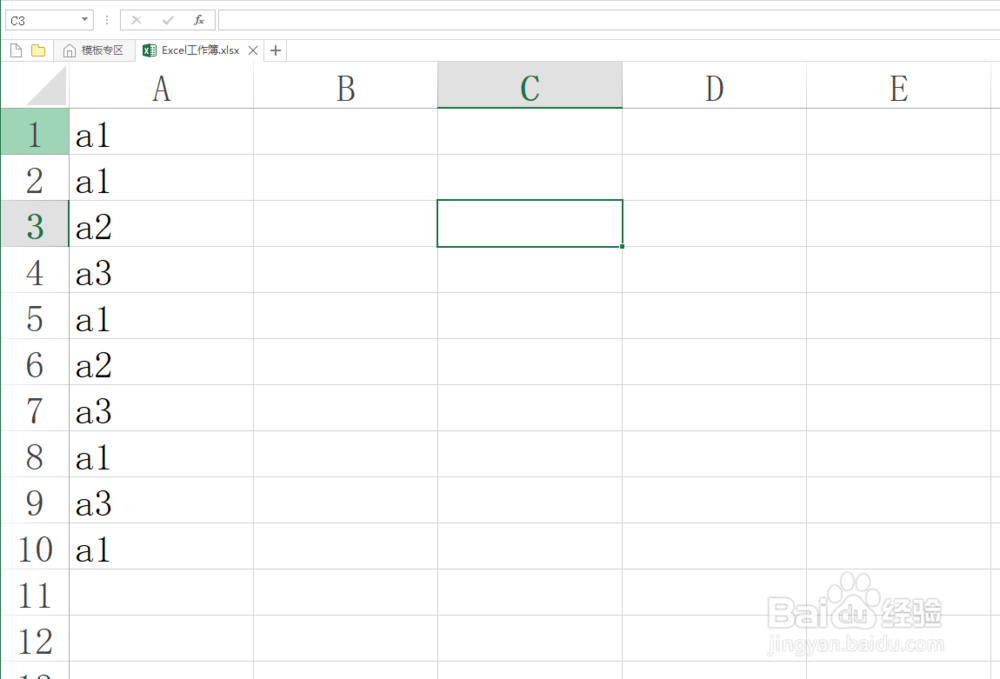
4、本教程将统计A列中内容为a1单元格个数的结果放入B1单元格中,首先选中B1单元格。
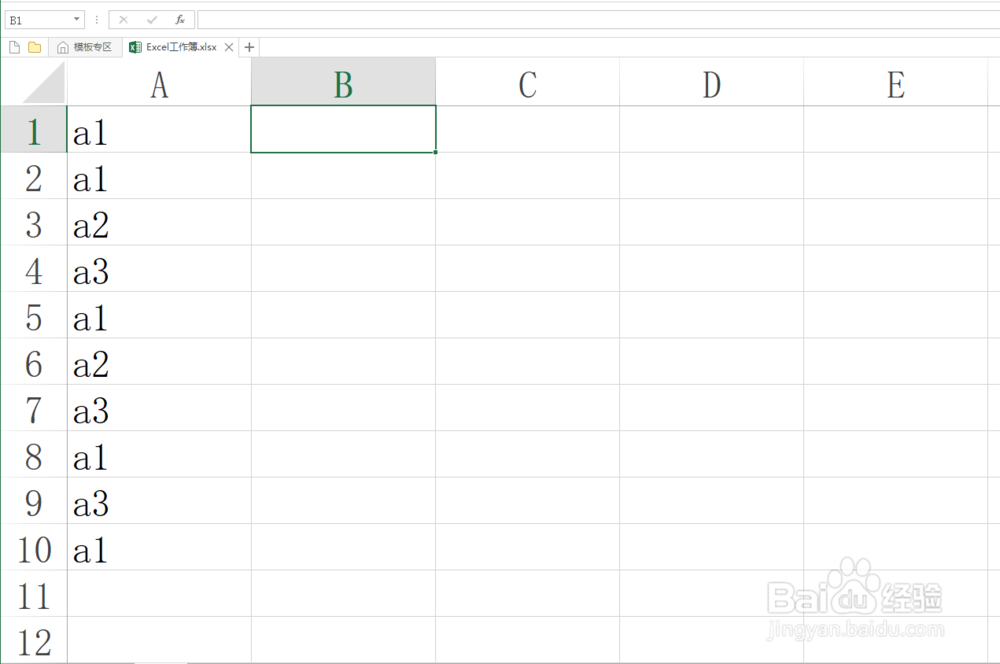
5、然后在B1单元格中复制粘贴以下函数公式:=SUM((A:A="a1")*1)

6、待函数公式粘贴完成之后,按下组合键Ctrl+Shift+Enter三键即可得到A列中内容为a1单元格的个数,如图所示,此时编辑栏中显示会有一个大括号将公式括起来。